头发修图:用PS去除人像中的杂乱头发(2)
文章来源于 senatsu,感谢作者 P大点S翻译 给我们带来经精彩的文章!设计教程/PS教程/照片处理2019-03-04
由于两侧的头发颜色并不一致,所以,我使用了一个色阶调整层,来进行调整。 接下来,我们将要消除头部上那飘散在四周的发丝。随便你随便什么工具,选择出如我下L图中的红线部分,复制它。 复制完这个图层后,我们用
由于两侧的头发颜色并不一致,所以,我使用了一个“色阶”调整层,来进行调整。
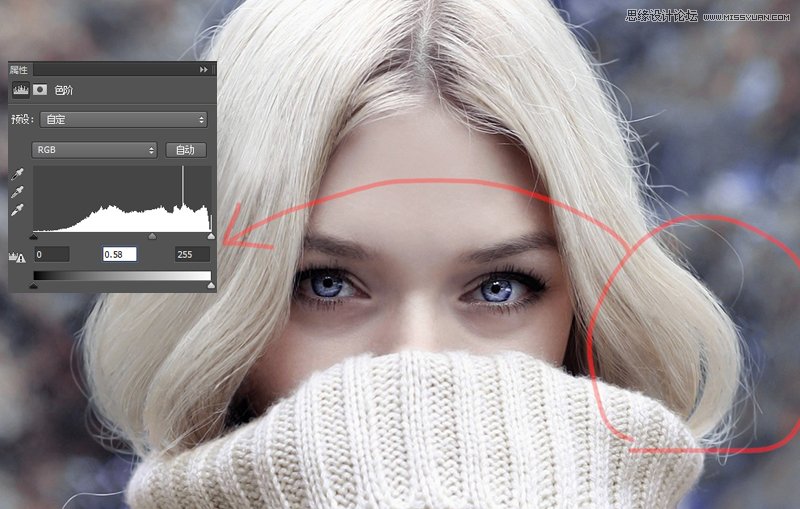
接下来,我们将要消除头部上那飘散在四周的发丝。随便你随便什么工具,选择出如我下L图中的红线部分,复制它。

复制完这个图层后,我们用仿制图章工具,去掉那些发丝,所剩下的就是背景部分了,给它一个高斯模糊。
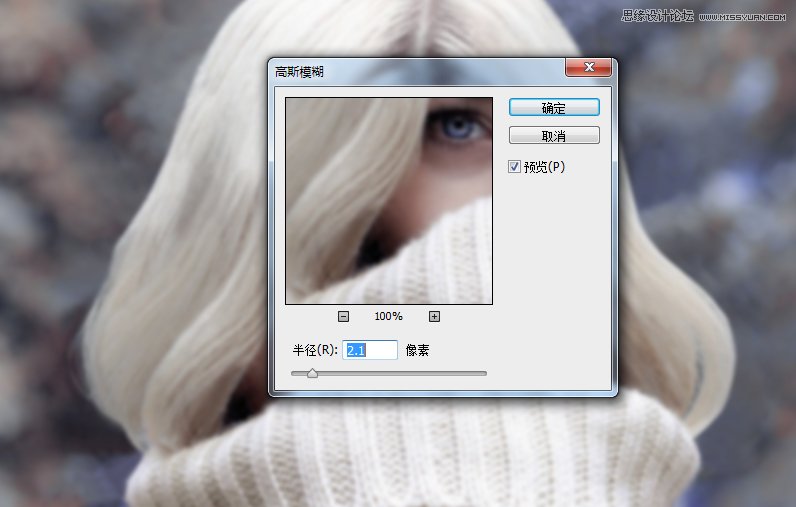
如果完全没有头发飘散,那是假人,或者说家里有矿,发蜡涂的比较多。如果有数位板的话,直接画,如果没有数位板的话,可以结合钢笔+画笔描边,画出最边缘的飘散的头发,当然,要尽可能的美好,别到处飞。也可以再给它一个1像素左右的高斯模糊,让它不那么生硬。

由于这个图比较简单,在通道中,我们很容易提取出头发的选区,当然,不需要特别精确,差不多就行了,别跟自己过意不去。得到选区后,不要取消选区,创建一个曲线调整层,提亮,如果不和谐,我们可以用画笔在蒙版上修改,将图层混合模式更改为“叠加”。
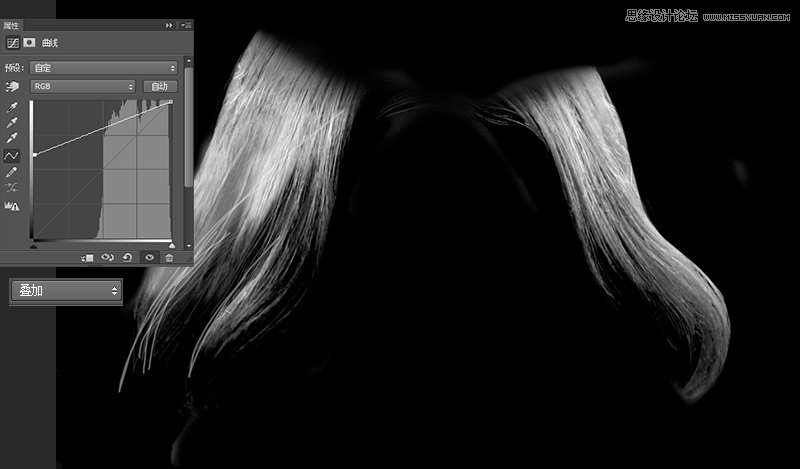
于是乎,到这里我们就完成了!撒花!

如果完成后,对这些光泽还不满意,那么,你可以再次修改曲线调整层的蒙版,加深减淡一起上,相信,你会更有成就感的。
 情非得已
情非得已
推荐文章
-
 Photoshop制作唯美可爱的女生头像照片2020-03-17
Photoshop制作唯美可爱的女生头像照片2020-03-17
-
 Photoshop快速给人物添加火焰燃烧效果2020-03-12
Photoshop快速给人物添加火焰燃烧效果2020-03-12
-
 Photoshop调出人物写真甜美通透艺术效果2020-03-06
Photoshop调出人物写真甜美通透艺术效果2020-03-06
-
 Photoshop保留质感修出古铜色人像皮肤2020-03-06
Photoshop保留质感修出古铜色人像皮肤2020-03-06
-
 Photoshop制作模特人像柔润的头发效果2020-03-04
Photoshop制作模特人像柔润的头发效果2020-03-04
-
 古风效果:用PS调出外景人像中国风意境效果2019-11-08
古风效果:用PS调出外景人像中国风意境效果2019-11-08
-
 插画效果:用PS把风景照片转插画效果2019-10-21
插画效果:用PS把风景照片转插画效果2019-10-21
-
 胶片效果:用PS调出人像复古胶片效果2019-08-02
胶片效果:用PS调出人像复古胶片效果2019-08-02
-
 素描效果:用PS制作人像彩色铅笔画效果2019-07-12
素描效果:用PS制作人像彩色铅笔画效果2019-07-12
-
 后期精修:用PS给人物皮肤均匀的磨皮2019-05-10
后期精修:用PS给人物皮肤均匀的磨皮2019-05-10
热门文章
-
 Photoshop利用素材制作炫丽的科技背景2021-03-11
Photoshop利用素材制作炫丽的科技背景2021-03-11
-
 Photoshop使用中性灰磨皮法给人像精修2021-02-23
Photoshop使用中性灰磨皮法给人像精修2021-02-23
-
 Photoshop制作水彩风格的风景图2021-03-10
Photoshop制作水彩风格的风景图2021-03-10
-
 Photoshop制作创意的文字排版人像效果2021-03-09
Photoshop制作创意的文字排版人像效果2021-03-09
-
 Photoshop制作逼真的投影效果2021-03-11
Photoshop制作逼真的投影效果2021-03-11
-
 Photoshop制作故障干扰艺术效果2021-03-09
Photoshop制作故障干扰艺术效果2021-03-09
-
 Photoshop制作被切割的易拉罐效果图2021-03-10
Photoshop制作被切割的易拉罐效果图2021-03-10
-
 Photoshop制作人物支离破碎的打散效果2021-03-10
Photoshop制作人物支离破碎的打散效果2021-03-10
-
 Photoshop制作人物支离破碎的打散效果
相关文章752021-03-10
Photoshop制作人物支离破碎的打散效果
相关文章752021-03-10
-
 Photoshop制作创意的文字排版人像效果
相关文章1802021-03-09
Photoshop制作创意的文字排版人像效果
相关文章1802021-03-09
-
 Photoshop使用中性灰磨皮法给人像精修
相关文章1932021-02-23
Photoshop使用中性灰磨皮法给人像精修
相关文章1932021-02-23
-
 Photoshop快速的增加写实人像的质感
相关文章7502020-10-10
Photoshop快速的增加写实人像的质感
相关文章7502020-10-10
-
 Photoshop制作唯美可爱的女生头像照片
相关文章8162020-03-17
Photoshop制作唯美可爱的女生头像照片
相关文章8162020-03-17
-
 Photoshop快速给黑白人像照片上色
相关文章7582020-03-12
Photoshop快速给黑白人像照片上色
相关文章7582020-03-12
-
 骷髅头像:PS制作人像X光影像效果
相关文章8862020-03-11
骷髅头像:PS制作人像X光影像效果
相关文章8862020-03-11
-
 Photoshop调出人物写真甜美通透艺术效果
相关文章5952020-03-06
Photoshop调出人物写真甜美通透艺术效果
相关文章5952020-03-06
